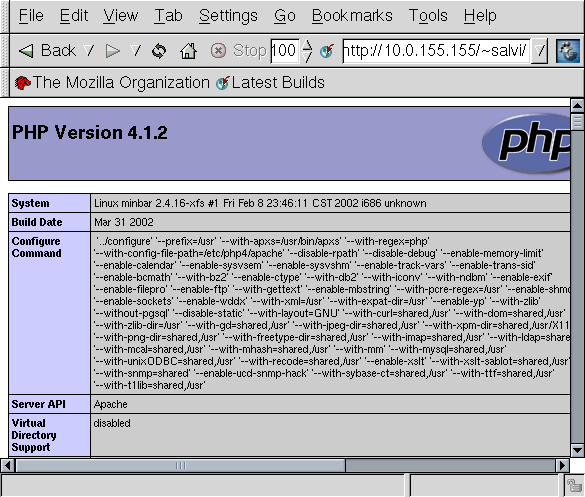Di Stefano Salvi
Per prima cosa, fatto login come root, lanceremo dselect, scrivendo dselect dopo il prompt #, e premendo il tasto a capo:
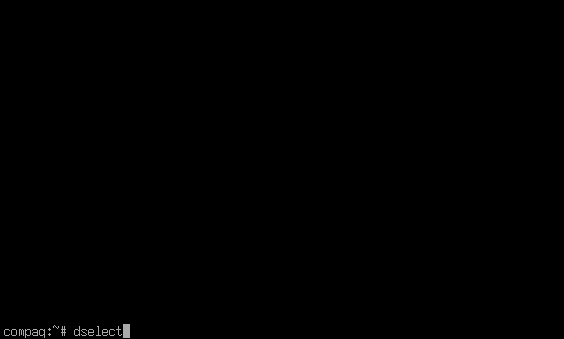
Quindi sceglieremo la selezione pacchetti:
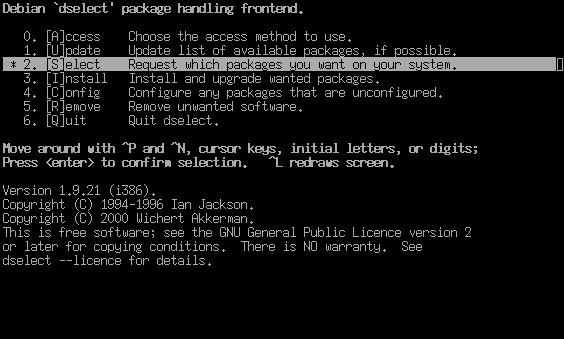
Ci verrà mostrata la schermata di aiuto, dalla quale usciremo premendo la barra spaziatrice:
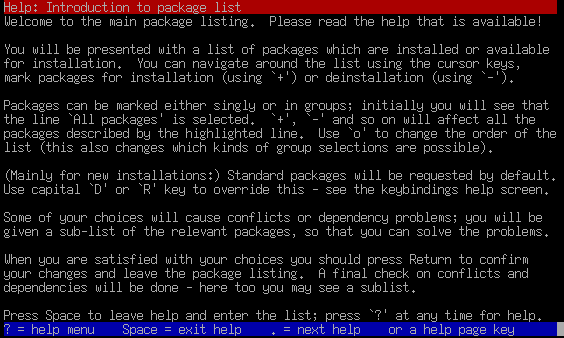
Raggiungeremo così l'elenco dei pacchetti. Utilizzando la barra (/) entreremo nella ricerca. Cercheremo PHP4 ed avvieremo la ricerca premendo il tasto a capo:
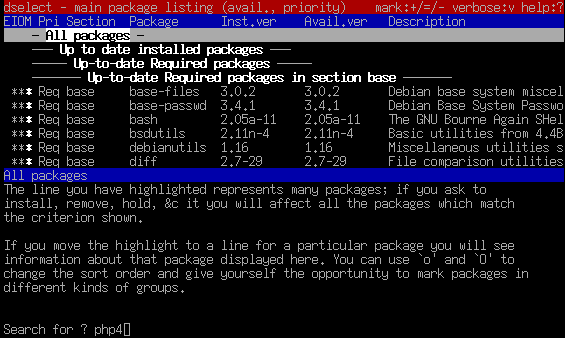
Il primo pacchetto che verrà trovato non è quello che ci interessa. Passeremo al successivo utilizzando la barra rovesciata (\) entreremo nella ricerca. Cercheremo apache:
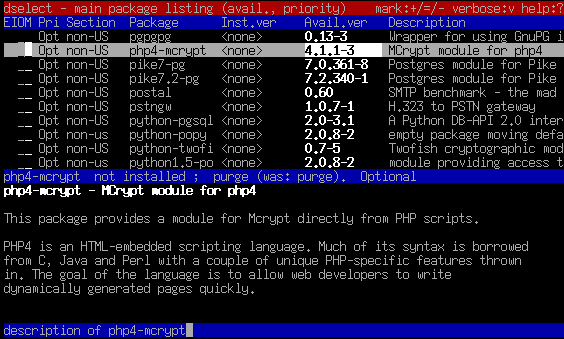
Continueremo la ricerca utilizzando la barra rovesciata (\) fino a che non troveremo php4, che selewioneremo con il tasto ins:
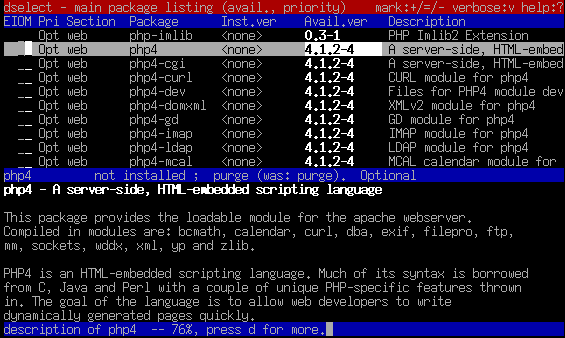
Il pacchetto php4 richiede dei pacchetti aggiuntivi, per essere instllato. Ci viene quindi presentata la relativa schermata di aiuto, dalla quale usciremo premendo la barra spaziatrice:
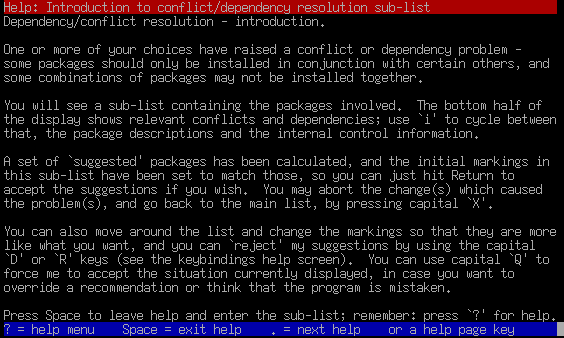
Il sistema ci avvisa che è necessario il pacchetto libmm11, che è già selezionato. Inoltre ci suggerisce che è anche utile installare i pacchetto phpdoc e php4-pear. Spostandoci con le frecce sulla riga di apache ci verà appunto detto ceh il pacchetto è suggerito, e lo selezioneremo con il tasto ins, quindi con il tasto a capo passeremo alla fase successiva:
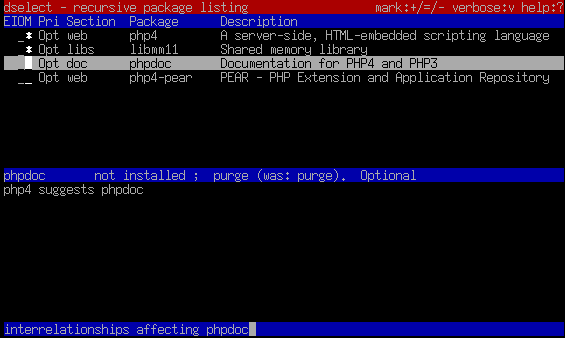
Ritorniamo alla schermata dell'elenco principale. Potremo ora passare alla fase successiva con il tasto a capo:
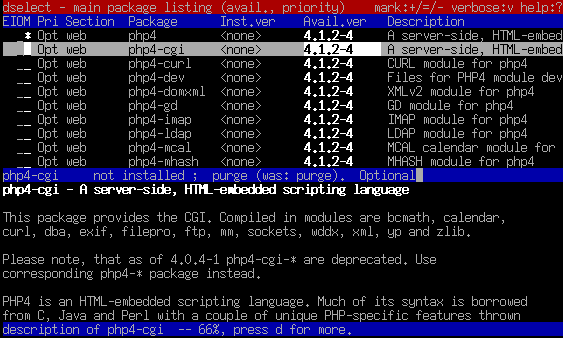
Siamo di nuovo nel menù principale di dselect, ma la voce selezionata è quella del'installazione. La avvieremo con il tasto a capo:
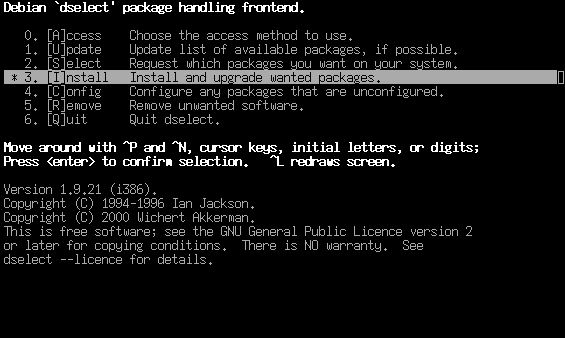
Il sistema ci indica quanto dovrà essere recuperato dai CD (o dalla rete, se stiamo effettuando un'installazione di rete) e ci chiede se vogliamo procedere. Inseriremo il CD e premeremo il tasto a capo per proseguire:
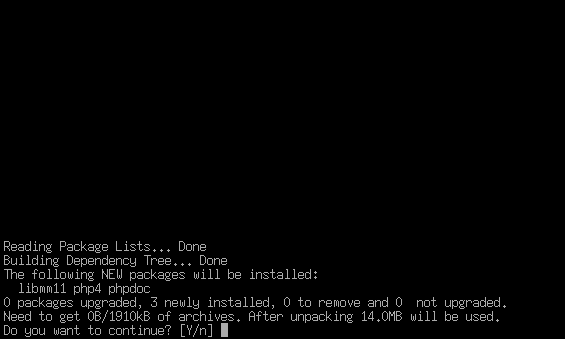
Il sistema ci chiede quindi di inserire il primo CD della distribuzione. Con il tasto a capo avviseremo che è inserito e che il sistema lo piò leggere:
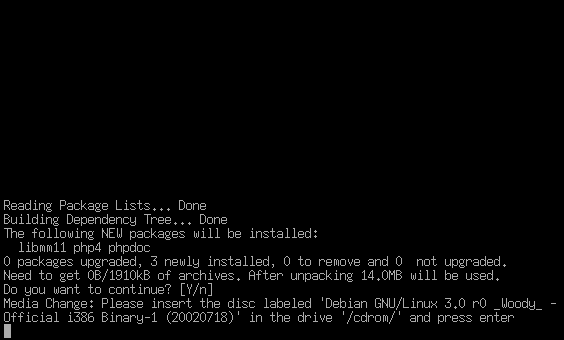
Allo stesso modo ci verranno chiesti anche il CD 2, che noi inseiremo nel lettore e faremo leggere premendo il tasto a capo. Alla fine ci verrà chiesto se vogliamo eseguire una configurazione automatica di apache. Con il tasto a capo accetteremo la risposta N (no) proseguiremo:
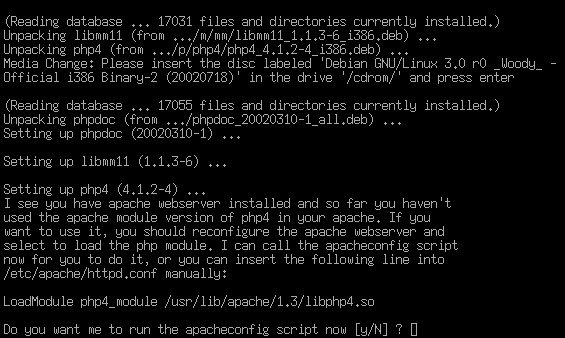
Alla fine ci verrà chiesto se vogliamo cancellare i file temporanei eventualmente scaricati se si usa la rete come sorgente. Con il tasto a capo accetteremo la risposta Y (Si) termineremo l'installazione:
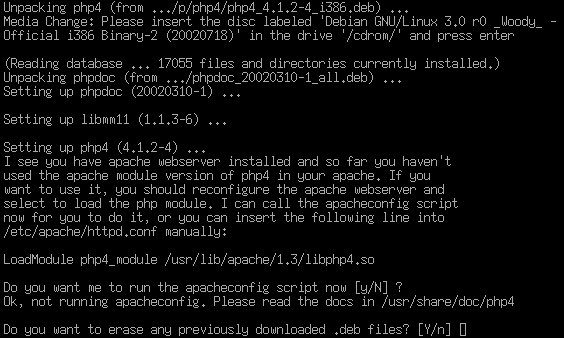
Ci viene chiesto ancora di premere il tasto a capo per proseuire:
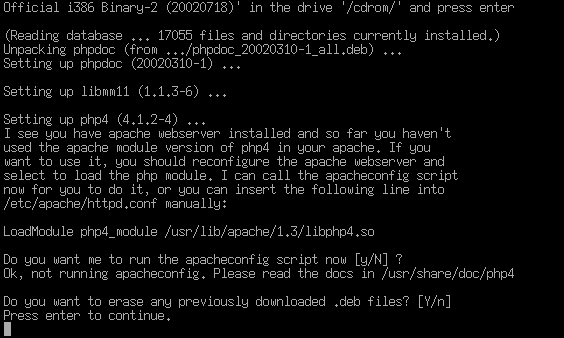
Premendo il tasto q ed il tasto a capo terminiamo l'installazione:
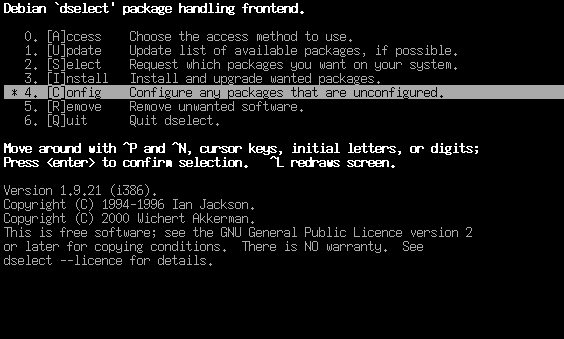
Il PHP è ora installato, ma Apache non è configurato per riconoscere i tipi delle pagine php, né per caricare il modulo che lie gestisce.
Lanceremo quindi apacheconfig per far riconoscere il modulo, scrivendo dselect dopo il prompt #, e premendo il tasto a capo:
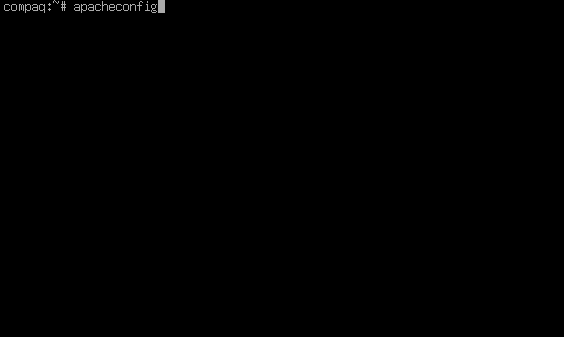
Accetteremo il nome di default del webmaster (a meno che il sito non debba essere pubbicato) premendo il tasto a capo:

Ora apacheconfig individua i moduli presenti nel sistema. Premendo il tasto a capo confermeremo l'aggunta dei nuovi moduli al file di confogurazione. I nuovi moduli (il PHP( in particolare) non saranno però attivati:
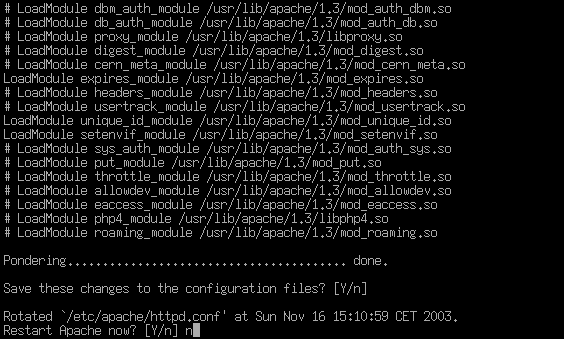
Ora apacheconfig ci chiede se far ripartire apache. Premiamo il tasto n ed a capo perchè prima di riavvare il web server dobbiamo effettuare alcune semplici modifiche manialu al file di configurazione:
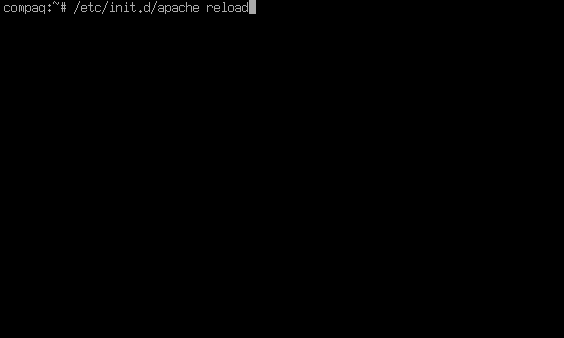
Dobbiamo ora editare, usando il nostro editor preferito il file /etc/apache/httpd.conf.
Per prima cosa dovremo ordinare ad apache di caricare il modulo del PHP4, togliendo il commento alla riga in rosso.
# LoadModule eaccess_module /usr/lib/apache/1.3/mod_eaccess.so
# LoadModule php4_module /usr/lib/apache/1.3/libphp4.so
# LoadModule roaming_module /usr/lib/apache/1.3/mod_roaming.so
|
trasformandola quindi come quella in blu qui sotto:
# LoadModule eaccess_module /usr/lib/apache/1.3/mod_eaccess.so
LoadModule php4_module /usr/lib/apache/1.3/libphp4.so
# LoadModule roaming_module /usr/lib/apache/1.3/mod_roaming.so
|
Poi dobbiamo far conoscere ad apache i tipi di file da dirottare, tramite il tipo mime, verso l'interprete PHP4, togliendo il commento alle righe in rosso qui sotto:
#
# And for PHP 4.x, use:
#
#AddType application/x-httpd-php .php
#AddType application/x-httpd-php-source .phps
|
trasformandola quindi come quella in blu qui sotto:
#
# And for PHP 4.x, use:
#
AddType application/x-httpd-php .php
AddType application/x-httpd-php-source .phps
|
Se poi vogliamo poter scrivere il file principale delle directory (quello che viene visualizzato quando si indica il solo nole della directory, al posto dell'elenco dei file) in PHP, occorrerà modificare la linea contenete i nomi leciti per quel file, scritta qui sotto in rosso
#
# DirectoryIndex: Name of the file or files to use as a pre-written HTML
# directory index. Separate multiple entries with spaces.
#
<IfModule mod_dir.c>
DirectoryIndex index.html index.htm index.shtml index.cgi
</IfModule>
|
aggingendo anche index.php come nella riga in blu qui sotto:
#
# DirectoryIndex: Name of the file or files to use as a pre-written HTML
# directory index. Separate multiple entries with spaces.
#
<IfModule mod_dir.c>
DirectoryIndex index.php index.html index.htm index.shtml index.cgi
</IfModule>
|
Per attivare le modifiche, dovremo ricaricare il file di confogurazione di apache, con il comando /etc/init.d/apache reload come nella schermata qui sotto:
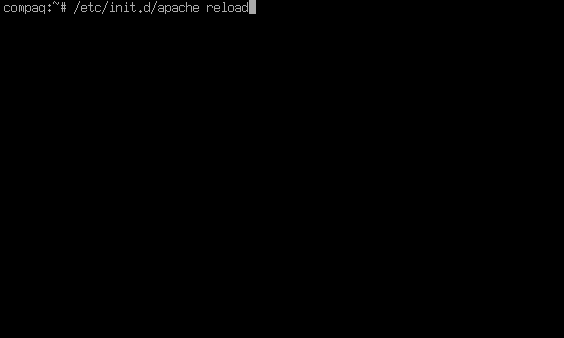
A questo punto,sempre con il nostro editor preferito, creiamo il file public_html/index.php, con il contenuto che segue:
<html> <head> <title>Pagina di prova PHP4</title> </head> <body> <?php phpinfo (); ?> </body> </html> |
Con la configurazione di default, puntando un browser sull'indirizzo IP della macchina/~utente/ (se è in rete) oppure lanciando un browser nella macchina stessa (se è installato X11 ed un browser) e puntandolo all'indirizzo localhost/~utente/, potremo vedere la pagina personale di ogni utente, che è in public_html/index.php nella directory home dell'utente: